設定・トラブル
連絡先グループの作成 / 削除|PC|OCNメール(Webメール)|メールサービス
PCでOCNメール(Webメール)を使う場合の、連絡先グループの作成・削除方法をご案内します。
スマホでの手順はこちらをご覧ください。
- OCNメール
(Webメール) -
Webメールの使い方
-
メールで困ったときは?
連絡先とアドレスブックとは
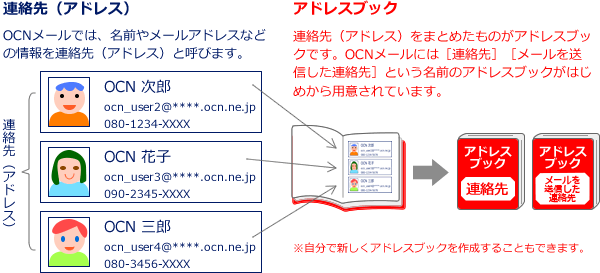
連絡先グループの作成
本手順では、家族や趣味の仲間などの複数の連絡先を、グループとして登録する方法をご案内いたします。登録しておくと、メール作成時の宛先に連絡先グループを選択するだけで、全員にメールを送信することができます。
- STEP
- 1/5
以下のリンクをクリックし、OCNメールにログインします。
- STEP
- 2/5
[アドレスブック]をクリックします。
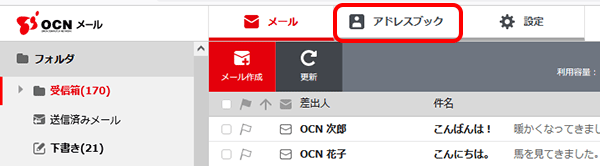
- STEP
- 3/5
[アドレスブック]画面が表示されます。
[新規グループ]をクリックします。
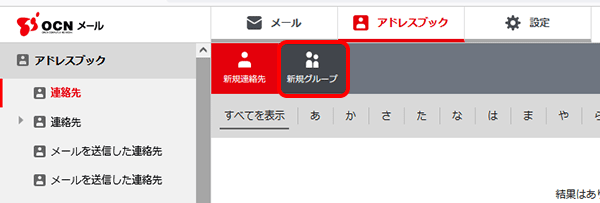
- STEP
- 4/5
連絡先グループの作成画面が表示されます。
以下の表を参照して各項目を設定し、[保存]をクリックします。
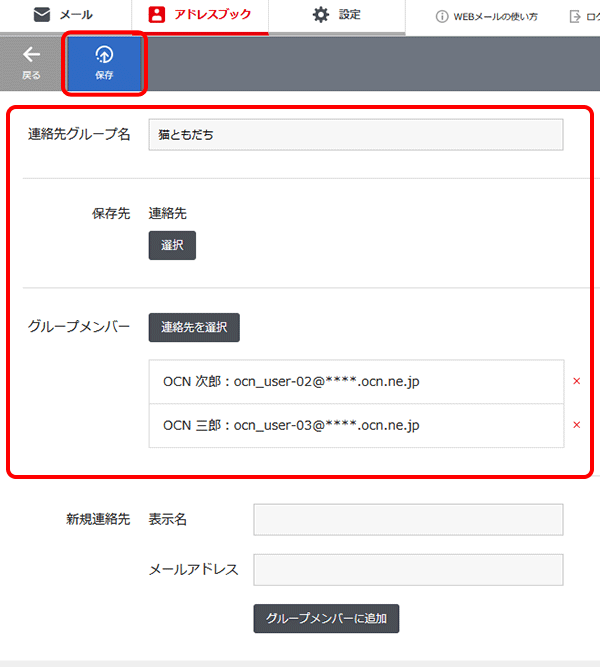
| 連絡先グループ名 | 連絡先グループの名前を入力 |
|---|---|
| 保存先 | 連絡先グループの保存場所を選択 |
| グループメンバー | グループに追加したいメンバーの連絡先を選択 |

(連絡先に登録されていない)連絡先を追加したい場合
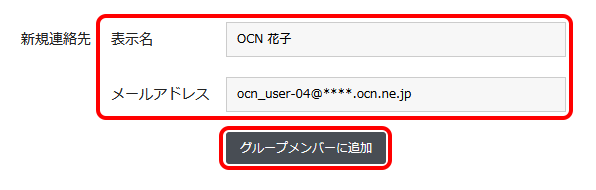
画面下部の[新規連絡先]項目で[表示名]と[メールアドレス]を入力し、[グループメンバーに追加]をクリックします。
※こちらの方法で追加すると、OCNメール(Webメール)の連絡先には登録されません。OCNメール(Webメール)の連絡先に登録したい場合はこちらを参照して作成後に、改めて[連絡先を選択]より追加してください。
- STEP
- 5/5
[アドレスグループが保存されました。]と表示され、保存先に指定したアドレスブックに連絡先グループが保存されます。
※ 今後はメール作成時の宛先に連絡先グループを選択するだけで、全員にメールを送信することができます。詳しい手順についてはメールの宛先を連絡先グループから入力するをご参照ください。
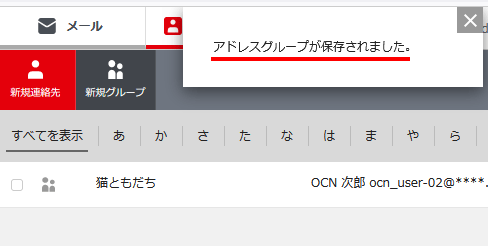
連絡先グループの削除
- STEP
- 1/6
以下のリンクをクリックし、OCNメールにログインします。

ログインできない場合は以下のリンクをご確認ください
- STEP
- 2/6
[アドレスブック]をクリックします。
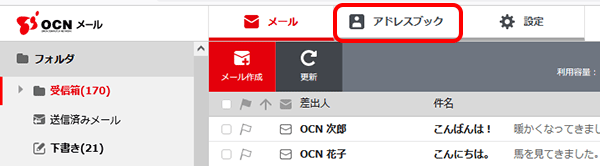
- STEP
- 3/6
削除する連絡先グループが保存されているアドレスブックをクリックします。
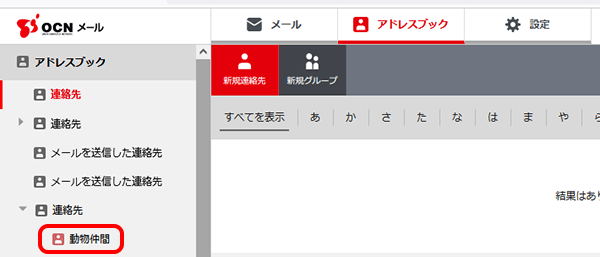
- STEP
- 4/6
削除する連絡先グループにチェックし、[削除]をクリックします。
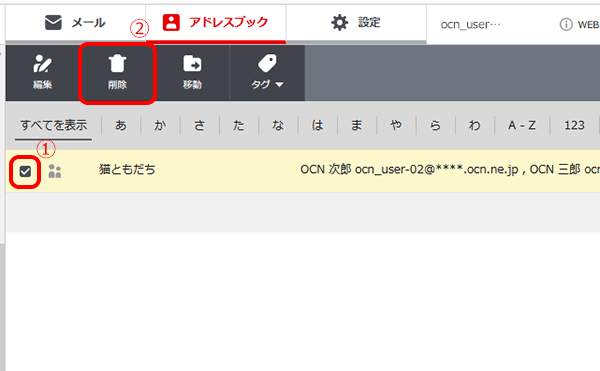
- STEP
- 5/6
削除の確認画面が表示されます。
[OK]をクリックします。
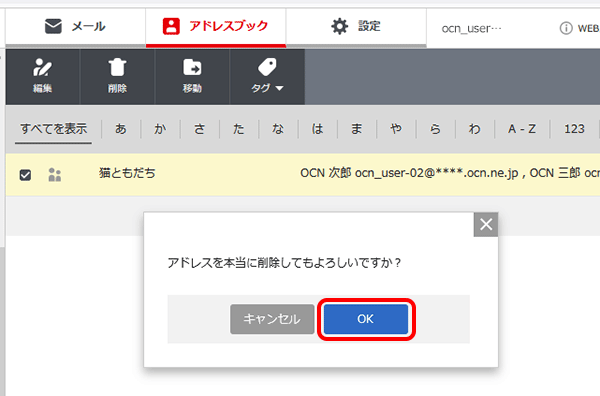
- STEP
- 6/6
連絡先グループが削除されます。
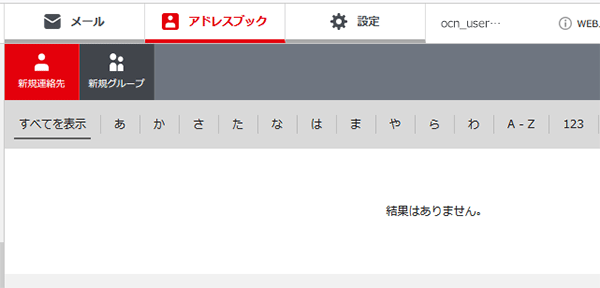
 アンケートにご協力をお願いします
アンケートにご協力をお願いします
「疑問・問題は解決しましたか?」
アンケート
お客さまサポートサイトへのご意見・ご要望をお聞かせください。
ご意見・ご要望がありましたら、ご自由にお書きください。
※ご意見・ご要望は、お客さまサポートサイトの改善に利用させていただきます。
※お問い合わせにはお答えできかねますので、個人情報の入力はご遠慮ください。

[OCNメール]へログイン
ログインできない場合は以下のリンクをご確認ください